Crear pagos a proveedores
En esta unidad se proporciona una descripción general de las opciones de propuesta de pago e incluye ejemplos que muestran cómo funcionan las propuestas de pago. También se trata lo que sucede cuando usted paga de más o de menos a un proveedor.
Propuestas de pago
Las propuestas de pago se suelen utilizar para crear pagos de proveedores, ya que la consulta se puede usar para seleccionar rápidamente las facturas de proveedores para el pago, según diversos criterios como la fecha de vencimiento y el descuento por pronto pago.
Vea este vídeo para aprender a pagar las facturas de los proveedores y a usar las propuestas de pago:
La consulta de propuesta de pago contiene varias pestañas, cada una de las cuales tiene diferentes opciones para seleccionar las facturas a pagar.
Vaya a Proveedores > Pagos > Diario de pagos a proveedores > Líneas > Propuesta de pago.
- La pestaña Parámetros contiene opciones que la mayoría de la organización usa con frecuencia.
- En la pestaña Registros que incluir puede especificar las facturas o proveedores que desea incluir para el pago mediante la definición de rangos para varias características. Si desea pagar solo a un rango específico de proveedores, puede definir un filtro para el rango de proveedores. Esta funcionalidad se usa a menudo para seleccionar facturas para un método de pago específico.
- Por ejemplo, si define un filtro donde Método de pago = Cheque, solo las facturas que tienen ese método de pago se seleccionan para el pago, siempre que también cumplan con otros criterios especificados en la consulta.
- La pestaña Parámetros avanzados contiene opciones adicionales, algunas de las cuales pueden no ser relevantes para su organización.
- Por ejemplo, contiene las opciones para pagar facturas para pagos centralizados.
Parámetros
A continuación se presenta un resumen de los parámetros en la página Propuesta de pagos a proveedores.
Seleccionar facturas por: las facturas dentro del rango que se especifica mediante los campos Fecha desde y Fecha hasta se pueden seleccionar por fecha de vencimiento, fecha de descuento por pronto pago o por ambas.
- Si usa la fecha de descuento por pronto pago, Finance busca primero las facturas que tengan una fecha de descuento entre las fechas Fecha desde y Fecha hasta. Finance determina entonces si la factura puede optar al descuento por pronto pago usando la fecha de sesión para asegurarse de que la fecha de descuento por pronto pago no haya pasado ya.
Fecha desde y Fecha hasta: Las facturas que tienen una fecha de vencimiento o de descuento por pronto pago dentro de este intervalo de fechas se seleccionan para el pago.
Fecha de pago mínimo: introduzca la fecha de pago mínima.
- Por ejemplo, los campos Fecha desde y Fecha hasta especifican un intervalo entre el 1 y el 10 de septiembre, y la fecha de pago mínima es el 5 de septiembre. En este caso, todas las facturas con fecha de vencimiento entre el 1 y el 5 de septiembre tienen una fecha de pago del 5 de septiembre. Sin embargo, todas las facturas que tienen una fecha de vencimiento entre el 5 y el 10 de septiembre tienen una fecha de pago igual a la fecha de vencimiento de cada factura.
Límite del importe: Introduzca el importe total máximo para todos los pagos.
Crear pagos sin vista previa de factura: Si esta opción se establece en Sí, los pagos se crearán inmediatamente en la página Pagos del proveedor. Se omitirá la página Propuesta de pago; por lo tanto, los pagos se crearán más rápidamente. Los pagos todavía se pueden modificar desde la página Pagos a proveedores, o bien puede volver a la página Propuesta de pago usando el botón Editar facturas para pago seleccionado.
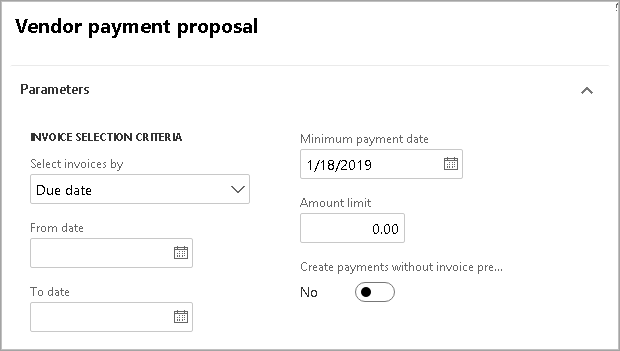
Parámetros avanzados
A continuación se presenta información general de los Parámetros avanzados de la página Propuesta de pagos a proveedores.
Comprobar saldo de proveedor: si esta opción se ajusta en Sí, el sistema verifica que un proveedor no tenga un saldo deudor antes de pagar cualquier factura. Si un proveedor tiene un saldo deudor, no se crea ningún pago.
- Por ejemplo, el proveedor podría tener abonos o pagos que se hayan publicado pero que aún no se hayan liquidado. En estos casos, no se debe pagar al proveedor. En su lugar, deben liquidarse abonos o pagos contra las facturas pendientes.
Eliminar pagos negativos: esta opción funciona de manera diferente, dependiendo de si los pagos se realizan para facturas individuales o para la suma de facturas que cumplen los criterios de pago. Este comportamiento se define en el método de pago.
- Pago para cada factura: si la opción Eliminar los pagos negativos se ajusta en Sí y existen una factura y un pago sin liquidar para un proveedor, solo se selecciona la factura para el pago. El pago existente no se liquida contra la factura. Si la opción Eliminar los pagos negativos está establecida en No y no se liquidan una factura y un pago, se seleccionan la factura y el pago para su pago.
- Pago de la suma de las facturas: si la opción Eliminar los pagos negativos está establecida en Sí y existe una factura no liquidada y un pago para un proveedor, tanto la factura no liquidada como el pago se seleccionan para el pago, y los importes se suman para producir el importe total del pago. La única excepción ocurre si la suma tiene como resultado una devolución. En este caso, no se selecciona ni la factura ni el pago. Si la opción Eliminar los pagos negativos está ajustada en No y no se liquidan una factura y un pago, se seleccionan la factura y el pago para realizar el pago y los importes se suman para producir el importe total del pago.
Imprimir solo informe: ajuste esta opción en Sí para ver los resultados de la propuesta de pago en un informe, pero sin crear ningún pago.
Incluir facturas de proveedor de otras entidades jurídicas: si su organización tiene un proceso de pago centralizado y la propuesta de pago debe incluir facturas de otras entidades legales que se incluyan en el criterio de búsqueda, establezca esta opción en Sí.
Proponer pagos a proveedores independientes por entidad jurídica: si esta opción se establece en Sí, se crea un pago separado para cada entidad jurídica por proveedor. El proveedor del pago es el proveedor de la factura de cada entidad jurídica. Si esta opción está establecida en No y el mismo proveedor tiene facturas en varias entidades jurídicas, se crea un pago por el importe total de las facturas seleccionadas. El proveedor del pago es el proveedor de la entidad jurídica actual. Si la cuenta de proveedor no existe en la entidad jurídica actual, se usa la cuenta de proveedor de la primera factura que debe pagarse.
Divisa de pago: este campo especifica la divisa en la que se crean todos los pagos. Si no se define una divisa, cada factura se paga en la divisa de la factura.
Día de pago: especifique el día de la semana en que se debe realizar el pago. Este campo se usa solo si está configurado el método de pago para totalizar las facturas para el pago en un día específico de la semana.
Tipo de cuenta de contrapartida y Cuenta de contrapartida: Configure estos campos para definir una clase de cuenta específica (como Libro mayor o Banco) y una cuenta de contrapartida (como una cuenta bancaria específica). El método de pago de la factura define el tipo de cuenta de contrapartida y la cuenta de contrapartida predeterminadas, pero se pueden usar estos campos para reemplazar los valores predeterminados.
Fecha de pago resumida: solo se usa cuando el campo Periodo del método de pago se establece en Total. Si se define una fecha, todos los pagos se crean en esa fecha. Se ignora el campo Fecha de pago mínimo.
Filtros adicionales: en la pestaña Registros que incluir, puede definir rangos de criterios adicionales. Por ejemplo, si desea pagar solo a un rango específico de proveedores, puede definir un filtro para el rango de proveedores. Esta funcionalidad se usa a menudo para seleccionar facturas para un método de pago específico. Por ejemplo, si define un filtro donde Método de pago = Cheque, solo las facturas que tienen ese método de pago se seleccionan para el pago, siempre que también cumplan con otros criterios especificados en la consulta.
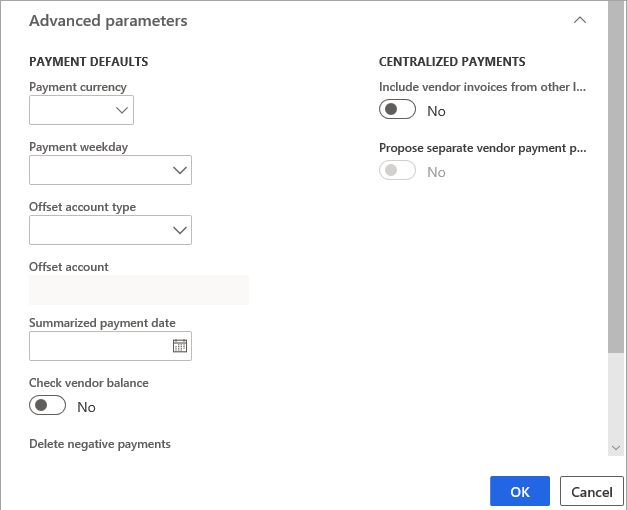
Después de que se haya creado la propuesta de pago, observará que las líneas del diario se rellenan de forma automática. Entre los campos que se rellenan se incluyen:
- Tipo de cuenta principal: el Tipo de cuenta principal para el diario de pago del proveedor se establece de forma predeterminada en Proveedor y no se puede cambiar.
- Tipo de cuenta de contrapartida: el Tipo de cuenta de contrapartida se puede cambiar a otro tipo de cuenta. Sin embargo, no se puede establecer en Proveedor. Verá un mensaje de error: El proveedor de tipo de cuenta no es válido para este tipo de diario. Este mismo principio también se aplica al Diario de pagos de cliente.
Resumir transacciones
Para resumir las transacciones en el subdiario contable bancario, consulte Resumir los pagos de proveedores y clientes en las transacciones bancarias.
Pago parcial
Puede realizar un pago parcial en el que el importe que aún debe ser liquidado es pequeño. Por ejemplo, la factura del proveedor es de 1000,00 y usted paga 999,90. Si el importe restante es menor que el importe que se ha especificado para los pagos en exceso o en defecto en la página Parámetros de proveedores, la diferencia se contabiliza automáticamente en una cuenta contable de pagos en exceso o en defecto.
Imprimir aviso de pago
Es posible que desee imprimir su pago para enviárselo a sus proveedores con el fin de verificar el estado de los pagos de estos proveedores. Anteriormente, esto solo se podía hacer para los diarios de pagos a proveedores con el estado Enviado. Sin embargo, ahora puede imprimir avisos de pago para el Diario de pagos a proveedores con estado Enviado o Aprobado.